Удалить заблокированный файл или папку с помощью командной строки в Windows 10
[ad_1]
Если вы не можете удалить файл или папку на своем компьютере из-за ошибки «Файл заблокирован», вы сможете удалить заблокированный файл с помощью командной строки.
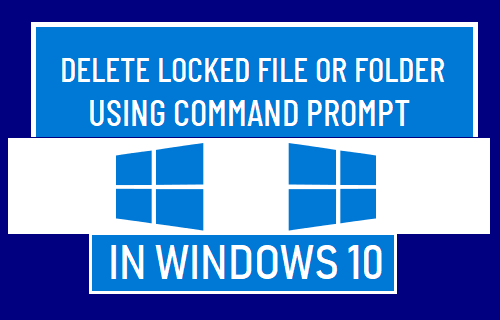
Удалить заблокированный файл или папку с помощью командной строки
Как правило, Windows 10 выдает ошибку «Файл используется» или «Файл заблокирован для редактирования», если какой-либо пользователь пытается удалить общий файл, пока он все еще используется другим пользователем.
В некоторых случаях Windows 10 может предотвратить удаление файла или папки, даже если файл / папка были созданы вами, к ним не предоставляется общий доступ, и у вас есть полные права или разрешение на просмотр, редактирование и удаление файла.
В таких случаях вы сможете удалить заблокированный файл или папку с помощью командной строки с правами администратора.
1. Удалите файл с помощью командной строки.
Любой файл, расположенный где угодно на компьютере или в сети, можно удалить, запустив Del / FolderPath FileName.extension Команда в окне командной строки.
1. Щелкните правой кнопкой мыши Заблокированный файл что вы хотите удалить и выберите Характеристики в раскрывающемся меню.
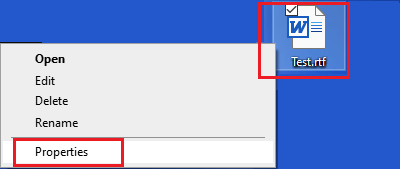
2. На экране свойств переключитесь на Подробности вкладка и запишите Путь к папке.
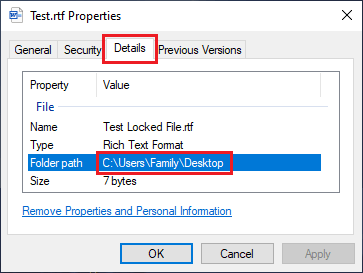
В этом случае заблокированный файл Test.rtf находится по пути к папке C: Users Имя пользователя Рабочий стол.
3. Затем введите CMD или Comm в строке поиска> щелкните правой кнопкой мыши Командная строка в результатах поиска и выберите Запустить от имени администратора вариант.
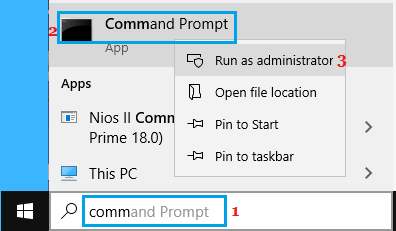
4. На экране командной строки введите del FolderPath FileName.extension и нажмите Входить ключ.
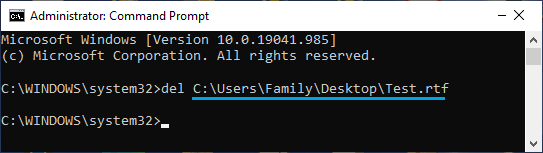
Как только команда будет выполнена правильно, файл будет немедленно удален с вашего компьютера.
Удалить заблокированную папку с помощью командной строки
Любую папку, расположенную в любом месте на компьютере или в сети, можно удалить, запустив rmdir / s / q путь к папке имя папки Команда.
1. Щелкните правой кнопкой мыши Заблокированная папка что вы хотите удалить и выберите Характеристики в раскрывающемся меню.
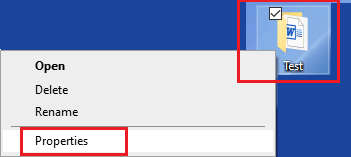
2. На экране свойств вы найдете путь к папке, указанный рядом с Место расположения Вход.
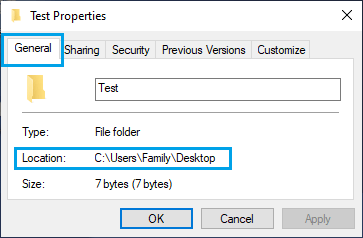
3. Далее откройте Командная строка как Admin> введите rmdir / s / q путь к папке имя папки и нажмите клавишу Enter.
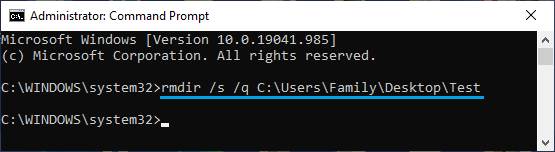
После выполнения команды папка будет немедленно удалена принудительно и удалена с вашего компьютера.
- Как изменить владельца файла или папки в Windows 10
- Измените пароль Windows 10 с помощью командной строки
[ad_2]
